- Автор Jason Gerald [email protected].
- Public 2023-12-16 11:35.
- Последнее изменение 2025-01-23 12:44.
Из этой статьи вы узнаете, как восстановить время автономной работы ноутбука. Хотя срок службы батареи можно увеличить, выполнив ряд действий, вам все равно следует заменять батарею ноутбука каждые 2-3 года для достижения оптимальной производительности. Будьте осторожны, если в ноутбуке используется литиевая батарея, потому что повреждение может усугубиться, если вы будете постоянно замораживать или опорожнять его содержимое.
Шаг
Часть 1 из 4: Восстановление NiMH или NiCD батареи в морозильной камере
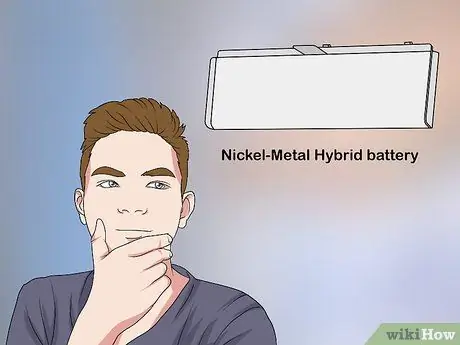
Шаг 1. Убедитесь, что в ноутбуке не используется литиевая батарея
Чтобы этот метод работал, вы должны использовать никель-кадмиевый (NiCD) или никель-металлический гибридный (NiMH) аккумулятор. Если этот метод применяется к неподходящей батарее, это может серьезно повредить батарею.
- Все компьютеры Mac используют литиевые батареи, и многие новые компьютеры с Windows также используют литиевые батареи.
- Не выполняйте этот метод на компьютере с несъемным аккумулятором, так как процесс неизбежно потребует от вас извлечения аккумулятора (это приведет к аннулированию гарантии на компьютер) или зависания всего компьютера (компьютер может быть поврежден).

Шаг 2. Выключите ноутбук и отключите его от источника питания
Перед извлечением аккумулятора ноутбук необходимо полностью выключить и отключить зарядное устройство. Если вы этого не сделаете, вы можете получить удар током.

Шаг 3. Снимаем аккумулятор
Обычно вам нужно открыть нижнюю часть ноутбука и вынуть из него аккумулятор, хотя некоторые ноутбуки могут иметь кнопку разблокировки внизу.
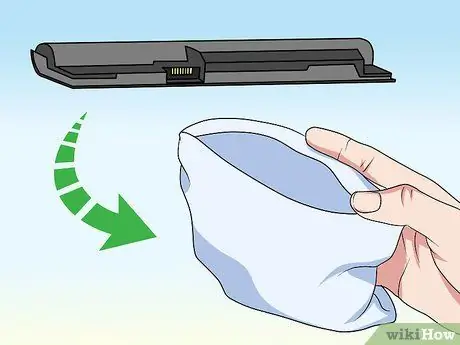
Шаг 4. Поместите аккумулятор в сумку из мягкой ткани
Это необходимо сделать, чтобы обеспечить изоляцию между батареей и второй сумкой, которая будет использоваться позже.

Шаг 5. Поместите аккумулятор, завернутый в тканевый пакет, в пластиковый пакет с зажимом (застежкой-молнией)
Это предотвратит намокание аккумулятора при помещении в морозильную камеру.
Не используйте обычные пластиковые пакеты, так как аккумулятор может подвергаться воздействию жидкости и влаги
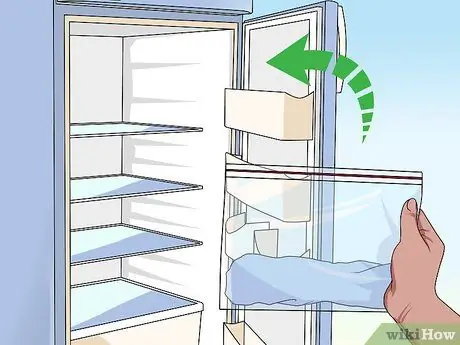
Шаг 6. Оставьте аккумулятор в морозильной камере на 10 часов
Это даст батарее достаточно времени для восстановления, по крайней мере, часть ее срока службы.
Вы можете оставить батарею в морозильной камере на 12 часов, но не оставляйте ее больше, так как батарея может протечь

Шаг 7. Зарядите аккумулятор
После того, как аккумулятор был оставлен в морозильной камере на определенное время, выньте аккумулятор оттуда. При необходимости просушите аккумулятор, чтобы вернуть его к комнатной температуре. Далее вставляем аккумулятор обратно в ноутбук. После этого можно заряжать.
Часть 2 из 4: повторная калибровка аккумулятора ноутбука

Шаг 1. Определите подходящее время для запуска этого метода
Если индикатор неправильно отображает оставшийся заряд, необходимо выполнить повторную калибровку аккумулятора.
Например, если индикатор батареи показывает, что она все еще заряжена на 50 процентов, но через несколько секунд компьютер выключается, вам необходимо выполнить повторную калибровку
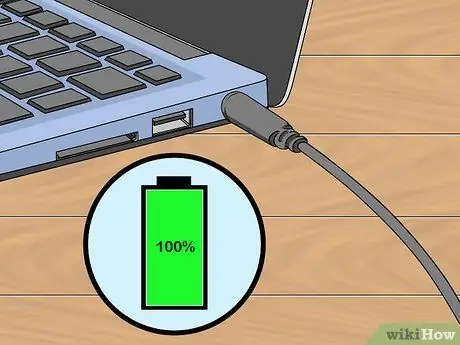
Шаг 2. Зарядите аккумулятор до 100 процентов
Держите зарядное устройство подключенным к ноутбуку, пока аккумулятор не будет полностью заряжен (на нем написано «Полностью заряжен»).

Шаг 3. Отключите ноутбук от источника питания
Сделайте это, отключив зарядный кабель от ноутбука.
Никогда не отключайте кабель для зарядки, подключенный к стене. Если кабель для зарядки все еще подключен к ноутбуку, а зарядное устройство подключено к источнику питания, это может привести к повреждению ноутбука

Шаг 4. Запустите ноутбук до полной разрядки аккумулятора
Вы можете разрядить аккумулятор, постоянно включая его. Вы также можете ускорить разрядку батареи, передавая потоковое видео или запустив приложения, которые потребляют много энергии.

Шаг 5. Оставьте ноутбук отключенным от сети на 3-5 часов
Это необходимо для того, чтобы убедиться, что внутри ноутбука вообще нет электрического заряда, прежде чем вы продолжите.
Пропустите этот шаг, если вы используете литиевый аккумулятор
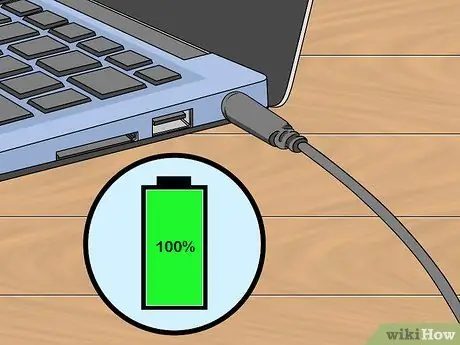
Шаг 6. Начните зарядку аккумулятора
Для этого снова подключите зарядное устройство ноутбука. Если заряд батареи достиг 100 процентов, это означает, что вы успешно откалибровали.
Часть 3 из 4: Выполнение полной перезарядки

Шаг 1. Сделайте этот метод, если аккумулятор ноутбука разряжается слишком быстро
Если аккумулятор ноутбука внезапно разряжается быстрее, чем обычно, вы можете использовать этот метод для решения проблемы.
Не используйте этот метод слишком часто. Полностью разрядив аккумулятор, а затем несколько раз полностью зарядив его, можно сократить общее время работы от аккумулятора на 30 процентов

Шаг 2. Снимаем зарядное устройство с ноутбука
Сделайте это, отключив зарядное устройство от зарядного порта на ноутбуке.
Никогда не отключайте кабель для зарядки, подключенный к стене. Если кабель для зарядки все еще подключен к ноутбуку, а зарядное устройство подключено к источнику питания, это может привести к повреждению ноутбука
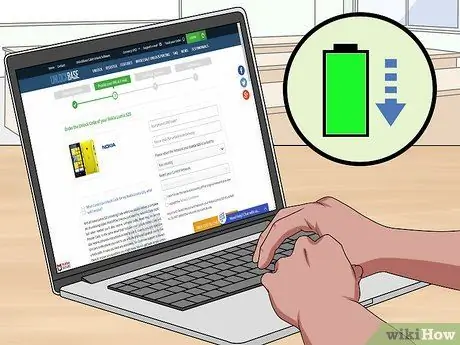
Шаг 3. Запустите ноутбук до полной разрядки аккумулятора
Вы можете разрядить аккумулятор, постоянно включая его. Вы также можете ускорить разрядку батареи, передавая потоковое видео или запустив приложения, которые потребляют много энергии.

Шаг 4. Оставьте ноутбук отключенным от сети примерно на 3 часа
Это необходимо для того, чтобы убедиться, что аккумулятор полностью разряжен, прежде чем продолжить процесс.
Пропустите этот шаг, если вы используете литиевый аккумулятор

Шаг 5. Начните заряжать аккумулятор
Сделайте это, снова подключив зарядное устройство к ноутбуку.
Процесс будет более эффективным, если вы оставите ноутбук выключенным как можно дольше

Шаг 6. Дайте аккумулятору зарядиться в течение 48 часов
Вы все еще можете использовать ноутбук в течение этого времени, но компьютер должен оставаться подключенным к зарядному устройству не менее 2 дней без перерыва. При этом аккумулятор ноутбука будет полностью заряжен, а общее время работы от аккумулятора увеличится.
Часть 4 из 4: Уход за использованными батареями

Шаг 1. Не допускайте разряда (разряда) аккумулятора более 50 процентов
Разрядка аккумулятора ноутбука до его полной разрядки может сократить срок службы аккумулятора до 30% после того, как вы разрядите аккумулятор 300-500 раз. Между тем, если вы разрядите аккумулятор не более чем на 50%, новый срок службы аккумулятора уменьшится, если вы разрядите его в 1000 раз.
- В идеале вы должны разряжать аккумулятор ноутбука примерно до 20 процентов. Это позволяет разрядить более 2000 раз, прежде чем срок службы батареи сократится до 70%.
- Если в вашем компьютере используется батарея NiCD, вы можете полностью разряжать батарею примерно каждые 3 месяца.

Шаг 2. Убедитесь, что компьютер не перегревается
Из-за высокой температуры компьютер не может работать эффективно и повреждается аккумулятор. Если вы используете ноутбук в теплом месте, убедитесь, что циркуляция воздуха в ноутбуке не заблокирована.
Вы также можете разместить ноутбук на прохладной плоской поверхности, например на столе. Не кладите ноутбук себе на колени, потому что это может помешать кровообращению. Кроме того, температура тела также повысит общую температуру ноутбука

Шаг 3. Храните аккумулятор в надлежащем состоянии
Если вы хотите разместить свой ноутбук где-нибудь, убедитесь, что срок службы батареи можно продлить, храня его в месте с температурой от 20 ° C до 25 ° C (при полностью заряженной батарее).
- Батареи можно хранить в таком состоянии в течение нескольких месяцев, прежде чем вам придется их снова заряжать.
- Никогда не храните литиевую батарею, пока не зарядите ее до 100%.
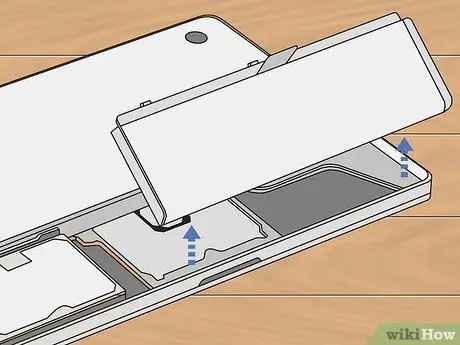
Шаг 4. Попробуйте вынуть аккумулятор, когда играете в игры или вносите правки
Если аккумулятор ноутбука съемный, вы можете снять его и оставить ноутбук подключенным к зарядному устройству, когда вы используете его для игр или редактирования видео. Это может предотвратить повреждение аккумулятора из-за перегрева.
Тепло может сократить срок службы батареи. Итак, это лучший метод, если вы часто запускаете на своем ноутбуке приложения, требующие много энергии

Шаг 5. Дайте зарядному устройству продолжить подключение ноутбука
Вопреки распространенному мнению, оставление зарядного устройства подключенным к ноутбуку действительно не снижает срок службы батареи. По возможности оставьте зарядное устройство подключенным к ноутбуку на ночь и при необходимости извлеките зарядное устройство.
подсказки
- Аккумуляторы для ноутбуков со временем разрядятся. Если этот метод не помог, купите новый аккумулятор. Вы можете купить новый аккумулятор в Интернете или в компьютерном магазине.
- При регулярном использовании не допускайте полного разряда аккумулятора ноутбука. Если появляется предупреждение о том, что батарея разряжена, подключите к ноутбуку зарядное устройство, чтобы продлить срок службы батареи в долгосрочной перспективе.
- Литиевые аккумуляторные батареи могут перейти в спящий режим, если они остаются пустыми в течение длительного времени. В таком случае отнесите аккумулятор в компьютерный сервис, чтобы «разбудить» его с помощью блока питания.
Предупреждение
- Не кладите аккумулятор ноутбука в морозильную камеру, пока не положите его в безопасную сумку. Батареи могут быть повреждены при контакте со льдом и водой.
- Метод замораживания следует применять только к батареям NiMH или NiCD. Если вы сделаете это на литиевой батарее, состояние батареи только ухудшится.
- Извлечение аккумулятора ноутбука для замены в нем литиевых элементов - очень опасное действие. Никогда не разбирайте аккумулятор ноутбука.






